小米手机怎么设置锁屏时间 小米手机锁屏时间设置教程
更新时间:2023-09-06 15:43:15作者:xtliu
小米手机怎么设置锁屏时间,小米手机作为目前市场上备受欢迎的智能手机之一,其设置功能也备受用户关注,其中锁屏时间设置是每位用户都需要了解和掌握的功能之一。通过设置锁屏时间,我们可以自由地调整手机在长时间不使用时自动进入休眠状态的时间间隔,从而更好地节省电量和保护手机的安全。接下来我们将详细介绍小米手机如何设置锁屏时间,帮助您更好地使用您的小米手机。
方法如下:
1.首先将需要用到的手机解锁。

2.解锁之后,点击手机桌面上的 设置 。
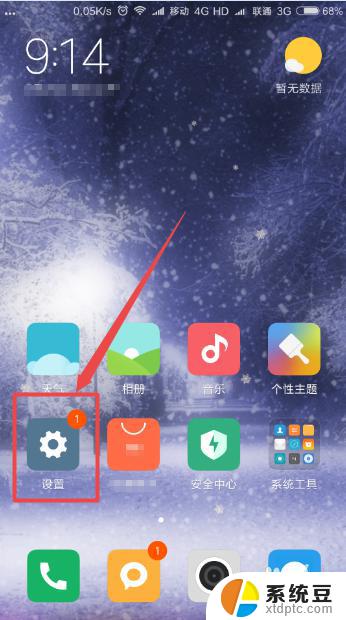
3.然后会打开一个设置页面,在这个页面中找到 锁屏、密码和指纹 选项,点击它。
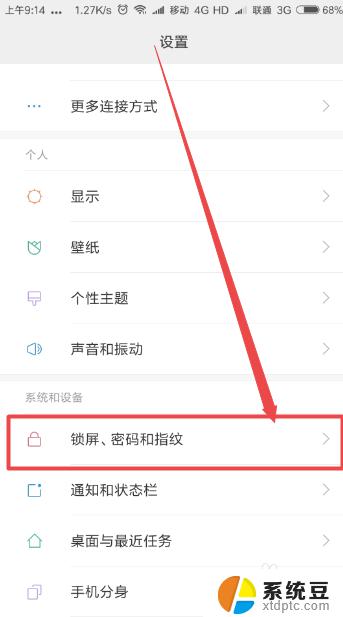
4.然后在打开的 锁屏、密码和指纹 页面中可以看到一个 自动锁屏 选项。
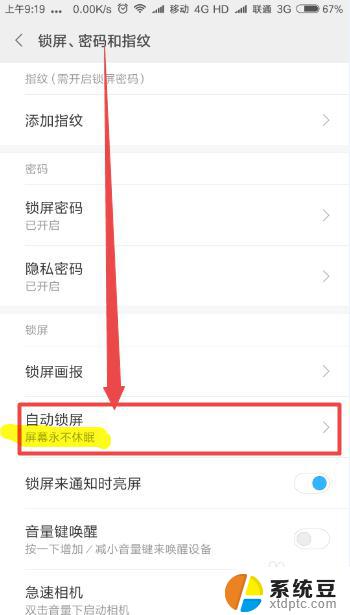
5.点击这个 自动锁屏 选项,它会出现很多的时长选项。如15秒、30秒、1分钟等等。
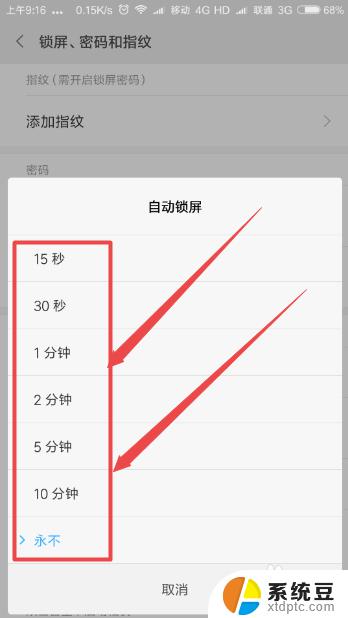
6.然后根据实际需要选择锁屏的时候,如选择为1分钟;设置好之后,当1分钟之内没有操作手机,它将会自动锁屏。
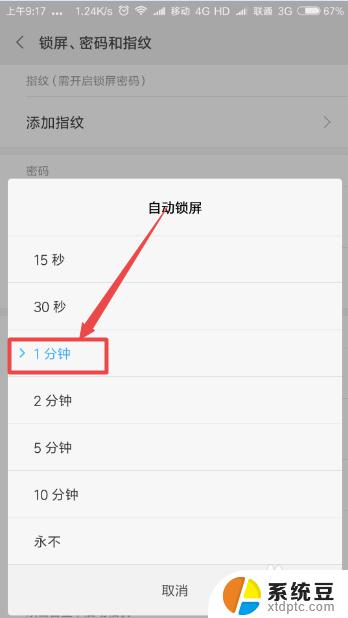
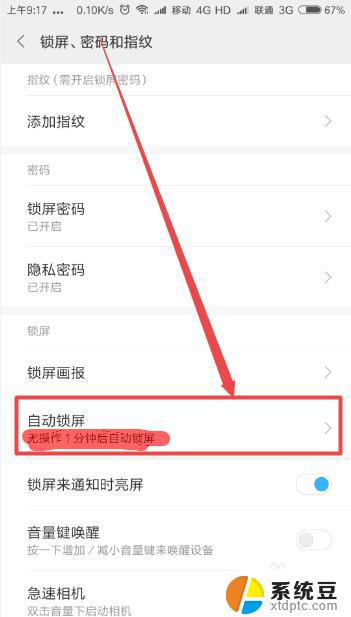
以上是关于如何设置小米手机锁屏时间的全部内容,需要的用户可以按照小编的步骤进行操作,希望这对大家有所帮助。
小米手机怎么设置锁屏时间 小米手机锁屏时间设置教程相关教程
- iphone锁屏时间设置在哪里 苹果手机锁屏时间设置指南
- 小米如何一键锁屏 小米手机如何快速锁屏
- oppo锁屏显示时间怎么设置?教你一步步设置oppo手机锁屏显示时间
- 手机锁屏显示时间在哪里设置 华为手机如何设置锁屏界面时间显示
- 手机屏时间显示设置 手机屏幕上如何设置时间和天气
- 小米有自带的一键锁屏吗 小米手机如何设置一键锁屏功能
- 如何设置手机显示屏幕时间 华为手机锁屏显示时间设置方法
- 苹果怎样设定屏幕黑屏时间 苹果手机自动锁定黑屏时间设置方法
- 小米手机怎么连接电视投屏 小米手机怎么无线投屏到小米电视
- 苹果手机屏幕很快黑屏怎么调整 苹果手机自动锁定黑屏时间怎么设定
- 美版iphone12pro和国版有什么区别 iphone12pro美版和国行的配置差异
- 怎么关闭百度的无痕浏览 取消百度浏览器无痕浏览的方法
- 查询连接的wifi密码 电脑上查看WIFI密码步骤
- qq输入法符号怎么打 QQ拼音输入法如何打出颜文字
- 电脑屏幕如何锁屏快捷键 电脑锁屏的快捷键是什么
- 打印机脱机如何解决 打印机脱机显示怎么办
电脑教程推荐